Navegue rapidamente pelo tutorial conforme sua necessidade:
Permitir que remetentes confiáveis sempre cheguem à sua caixa de entrada é fundamental para não perder mensagens importantes. Siga este guia para adicionar um e-mail à Whitelist (lista de permissões) usando o cPanel da HostGator.
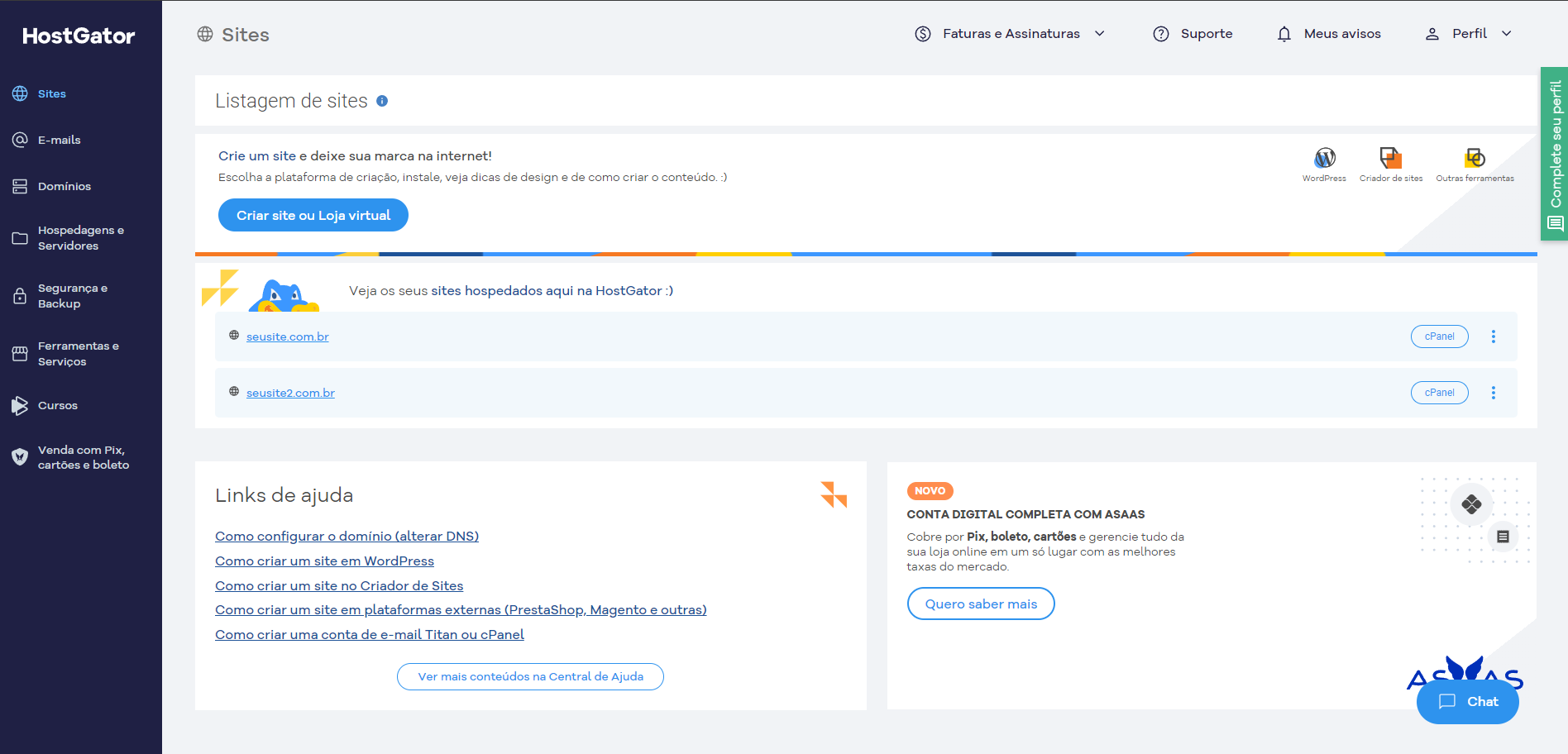
Ao lado do domínio desejado, clique em cPanel para abrir o painel de controle.
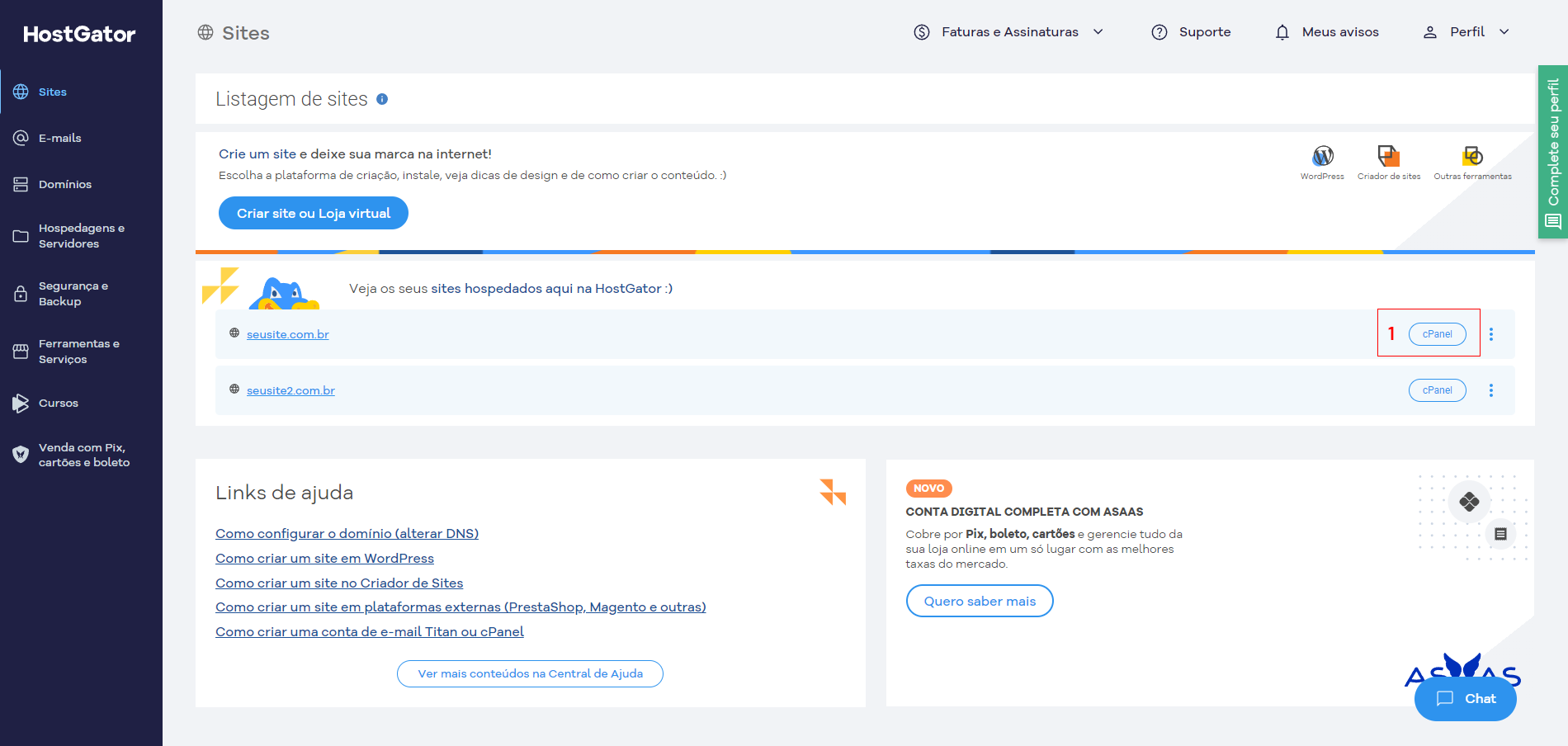
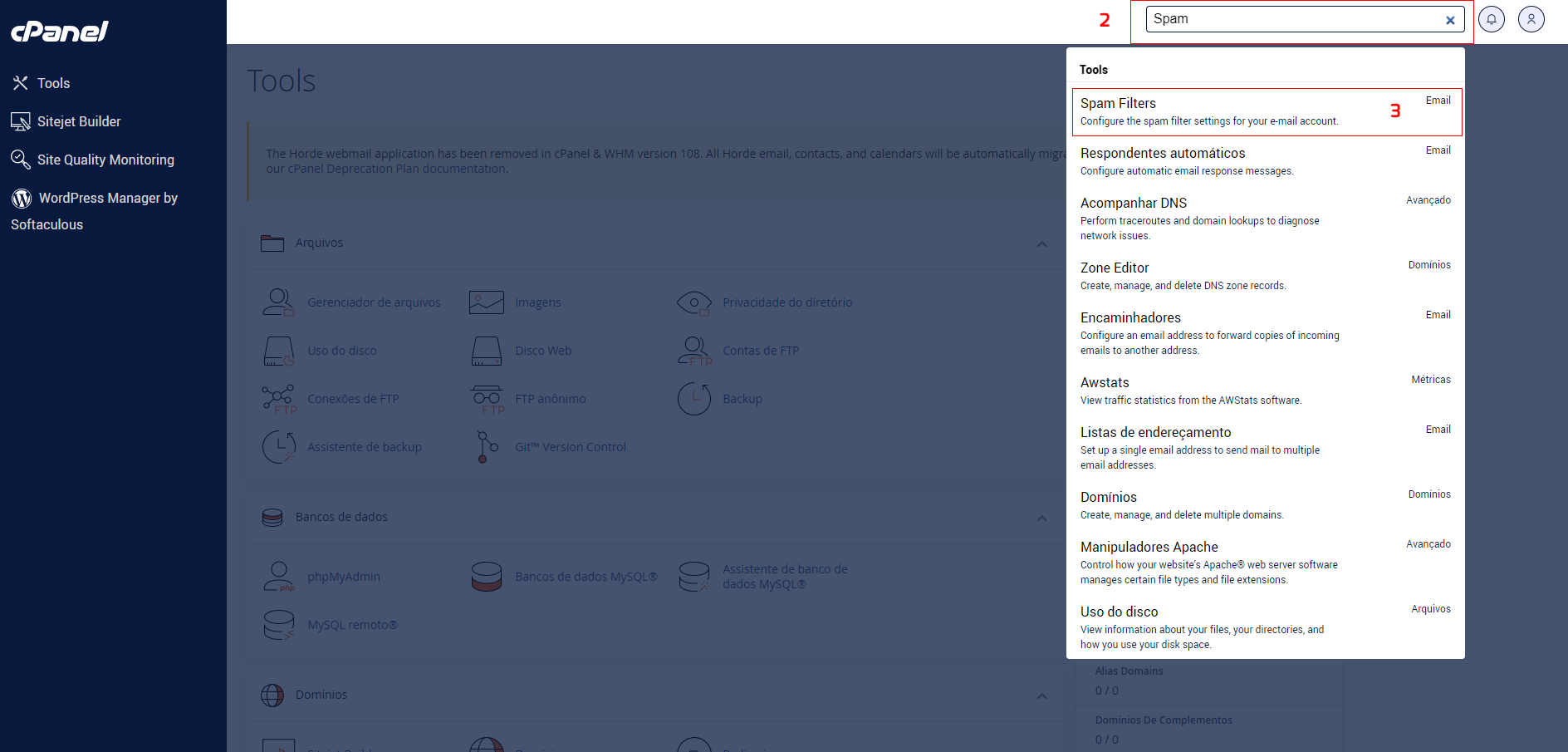
Para acessar, role até Additional Configurations (For Advanced Users) e clique em Show Additional Configurations.
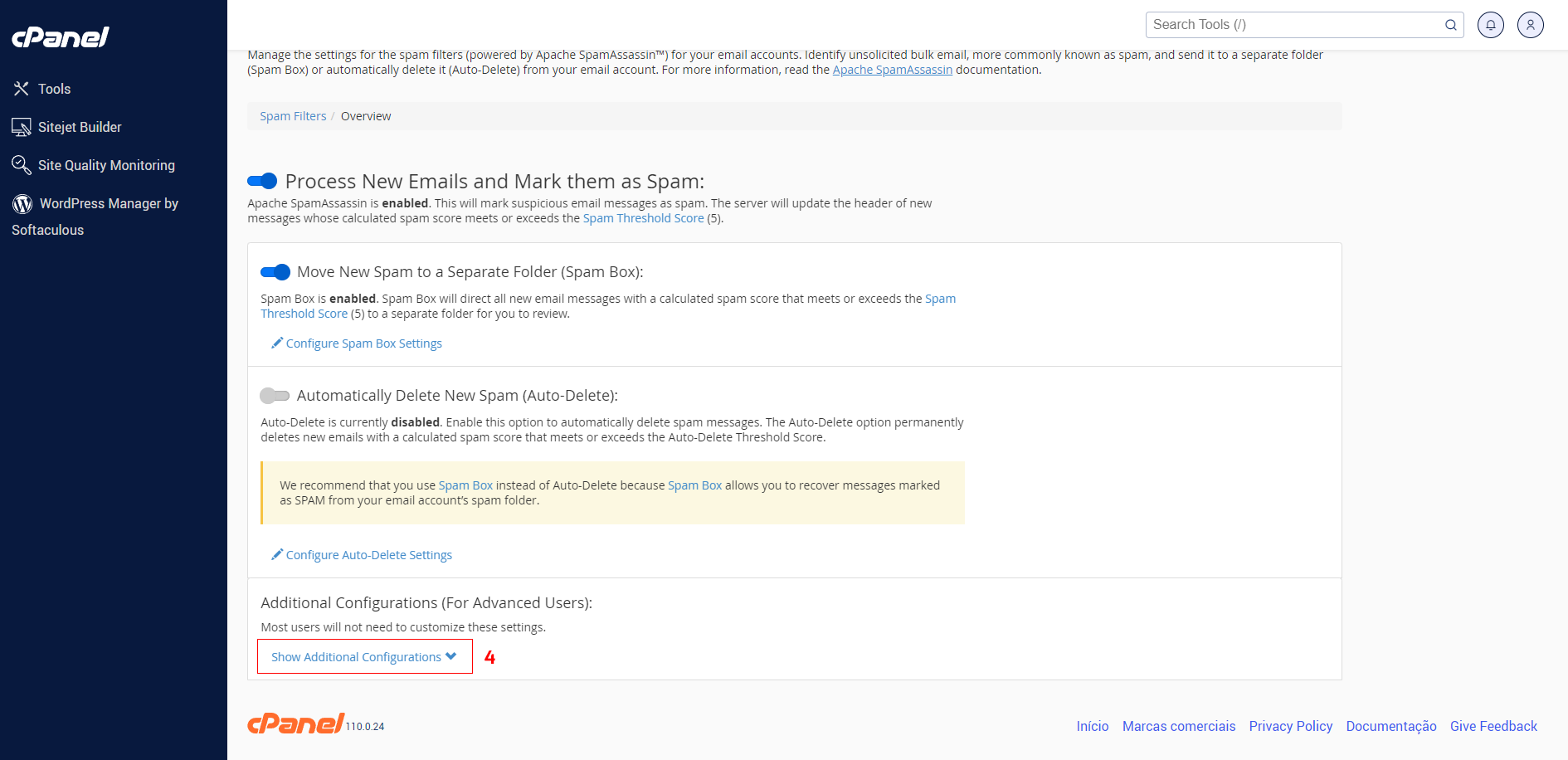
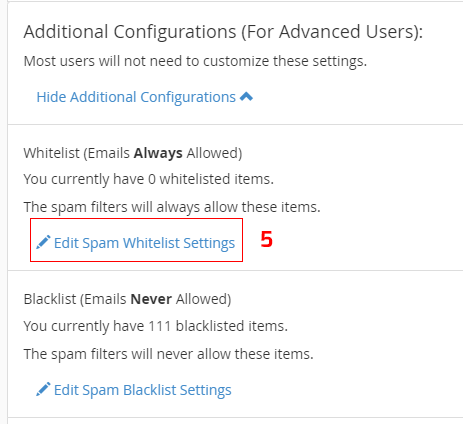
Se tiver dúvidas ou precisar de suporte, entre em contato com nossa equipe!